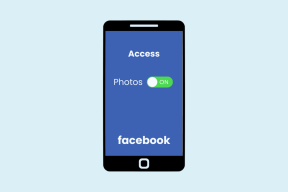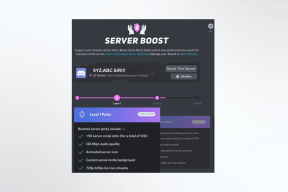Come aggiungere post di Instagram alle storie o disattivarlo per gli altri
Varie / / December 02, 2021
Le storie di Instagram stanno crescendo come qualsiasi cosa. A novembre 2017, ha raggiunto 300 milioni di utenti giornalieri. Penso che sia ben meritato, soprattutto perché è facile da usare e Instagram continua a introdurre nuove funzionalità per attirare gli utenti. Sarebbe sicuro dire che ogni settimana o almeno ogni due settimane, Instagram aggiunge una nuova funzionalità.

Recentemente, hanno aggiunto il modalità Ritratto nativa a Storie che offusca lo sfondo in foto e video. Continuano anche ad aumentare la loro collezione di adesivi con adesivi interessanti.
Ora hanno escogitato un'altra caratteristica interessante. Ora puoi condividere i tuoi post Instagram o quelli di qualcun altro nelle tue storie.
Fondamentalmente, ora sarai in grado di ricondividere i video e le foto nella tua Storia con i crediti appropriati poiché il loro nome utente verrà mostrato nella Storia.
Senza ulteriori indugi, vediamo come farlo.
Aggiungi il tuo post su Instagram alla tua storia
Se sei un normale utente di Instagram, potresti aver visto alcune storie come "Avviso nuovo post, controlla il post ora". È una tattica antica per indirizzare il traffico dalle storie ai post. Tuttavia, era necessario fare uno screenshot del post e caricarlo nella propria Storia per farlo.
Ma con questa nuova funzionalità, ora sarai in grado di condividere i tuoi post Instagram interattivi nella tua Storia direttamente con un solo tocco.
Ecco cosa devi fare.
Passo 1: Avvia l'app Instagram sul tuo telefono e vai al post che vuoi aggiungere alla tua Storia.
Passo 2: Tocca l'icona Invia a presente sotto la foto. Nella schermata successiva, tocca Aggiungi post alla tua storia.


Passaggio 3: Verrai indirizzato alla schermata Storia. Tocca il pulsante La tua storia per caricarla nella tua Storia.

Condividi i post di Instagram di qualcun altro nella tua storia
Allo stesso modo, puoi anche condividere i post di qualcun altro nella tua Storia. Per fare ciò, devi toccare l'icona Invia a presente sotto la loro foto e quindi premere il pulsante Aggiungi post alla tua storia.
Nota: È necessario che l'altra persona abbia un profilo pubblico. Non puoi condividere i post dei profili privati nella tua Storia.
Modifica i post nelle storie
In entrambi i casi, puoi abbellisci le tue storie come fai con le storie normali. Puoi aggiungere testo, adesivi e anche scarabocchiare su di essi. Tuttavia, non puoi aggiungere nulla al di sopra del post nella Storia. Puoi solo disegnare o aggiungere sullo sfondo disponibile.
Parlando dello sfondo, Instagram prende il colore prominente dal post e lo applica come sfondo della Storia. Nel caso in cui non ti piaccia, puoi cambiarlo scorrendo lo sfondo.

Inoltre, puoi anche ruotare e modificare le dimensioni del post nella Storia usando il vecchio metodo di presa e pizzica. Tuttavia, non puoi modificare la didascalia del post originale.
Anche su Guiding Tech
Come disattivare la condivisione dei post nelle storie
Instagram, per impostazione predefinita, consente ad altri di condividere i tuoi post nelle loro storie. Tuttavia, alcune persone potrebbero non sentirsi a proprio agio con questo, anche se hanno un profilo pubblico. Per fortuna, Instagram ha fornito un modo per disabilitarlo, simile a l'ultima funzione di stato attiva.
Fatto divertente: Stranamente, l'impostazione era presente su Android anche prima dell'introduzione della funzione. Solo cose Insta!
Per disattivare la ricondivisione dei post di Instagram, segui questi passaggi:
Passo 1: avvia l'app Instagram e vai alla schermata del profilo. Tocca il menu a tre punti presente nell'angolo in alto a destra nei telefoni Android. Su iPhone, tocca l'icona a forma di ingranaggio accanto al pulsante Modifica profilo.

Passo 2: in Impostazioni, scorri verso il basso e cerca Consenti ad altri di ricondividere. Tocca l'impostazione per disattivare l'interruttore.

Ora gli utenti non potranno aggiungere i tuoi post alla loro Storia. Il pulsante "Aggiungi post alla tua storia" non sarà disponibile.
Tuttavia, puoi comunque condividere i tuoi post. La disattivazione di questa impostazione non avrà alcun effetto su questo.
Anche su Guiding Tech
Altre caratteristiche
Interagisci con i post ricondivisi
I post che condividi nelle Storie non sono statici. Quando tocchi il post all'interno della Storia, otterrai un pulsante Vedi post. Toccando il pulsante verrai indirizzato direttamente a quel post.

Tagga gli utenti
Se condividi il post di qualcun altro nella tua Storia, non riceverà alcuna notifica. Quindi, per essere più sicuri, ti suggeriamo di taggarli manualmente nella tua Storia.
Per farlo, una volta che sei nella schermata di modifica della storia, tocca l'icona Aa in alto. Quindi digitare @ seguito dalle iniziali dell'utente. Instagram mostrerà gli utenti correlati in basso. Seleziona l'utente che vuoi taggare.


Infine, carica il post. L'altra persona ora riceverà una notifica che l'hai taggata nella tua Storia.
Impostazioni della privacy
A differenza delle normali storie, in cui ottieni un'icona di impostazione della privacy durante la creazione di una storia, qui non ottieni questa opzione. Nel caso in cui desideri nasconderlo a qualcuno dei tuoi follower, devi modificare le impostazioni sulla privacy dopo aver caricato la foto.
Per farlo, tocca il menu a tre punti nell'angolo in basso a destra e seleziona Impostazioni storia dal menu. Nella schermata successiva, seleziona i follower da cui vuoi nasconderlo.


Trucco bonus: condividi i post interattivi individualmente con i tuoi amici
Per condividere un post individualmente con un amico, di solito tocco l'icona Invia a e seleziono l'amico per inviargli un messaggio diretto. Ora a volte, aggiungo un commento al post che va come messaggio separato.
Usando questa nuova funzionalità, ora posso scrivere sullo stesso post o persino aggiungere adesivi per mostrare le mie emozioni.
Per farlo, segui questi passaggi:
Passo 1: Tocca l'icona Invia a presente sotto il post che desideri condividere. Premi il pulsante Aggiungi post alla tua storia.


Passo 2: Nella schermata successiva, personalizza l'immagine come desideri con testo, adesivi ed emoji. Quindi, invece di premere il pulsante La tua storia, tocca il pulsante Invia a. Nella schermata successiva, tocca il pulsante Invia accanto agli amici a cui desideri inviare il post modificato.


Nota: Simile ad altri DM, se una persona fa uno screenshot della tua foto, riceverai una notifica.
Anche su Guiding Tech
Due in uno
Questa nuova funzionalità semplifica la condivisione dei contenuti. Ora non hai bisogno di fare le cose due volte. Puoi semplicemente caricare un post e poi condividere lo stesso post anche nella tua Storia.
Adoriamo la funzione. E te stesso?